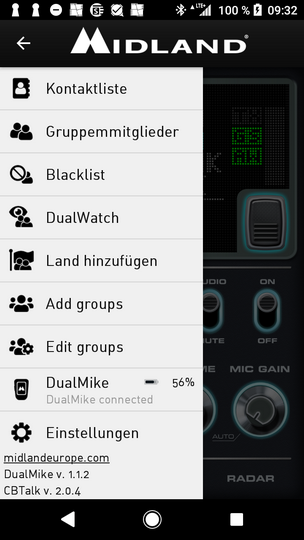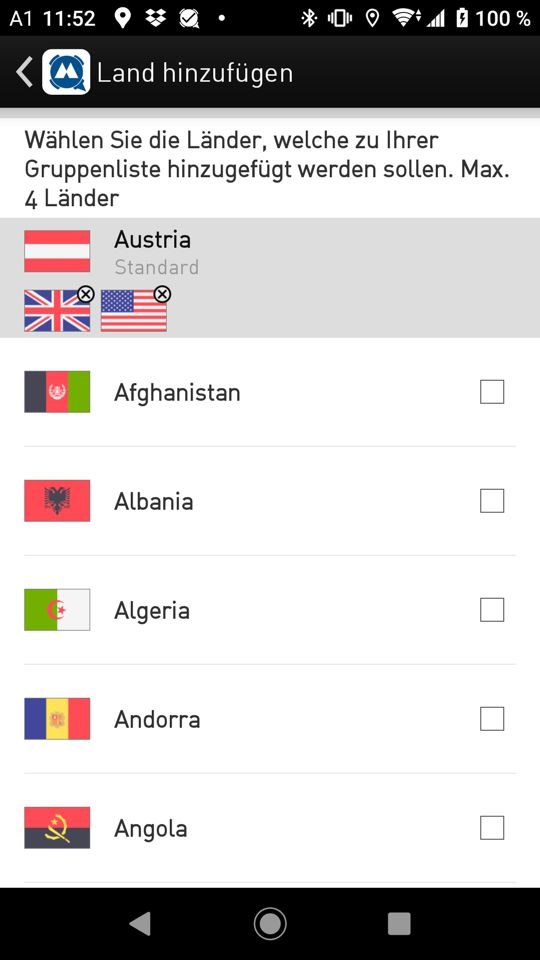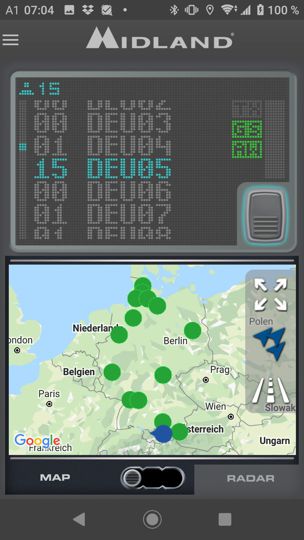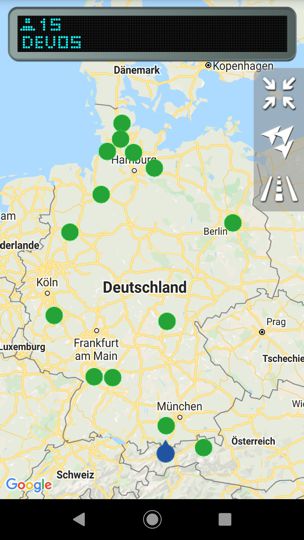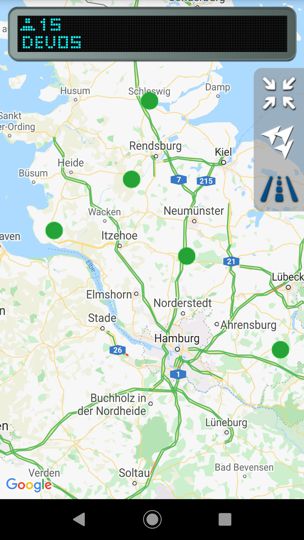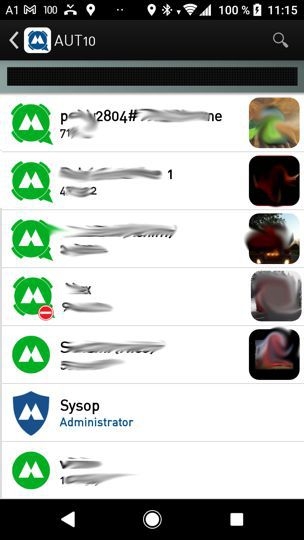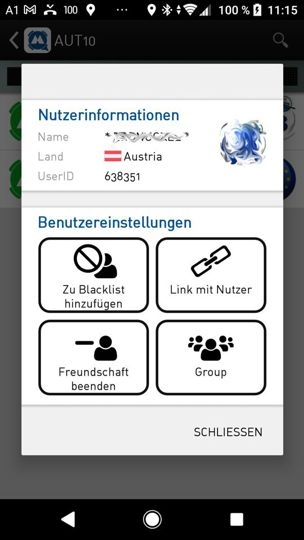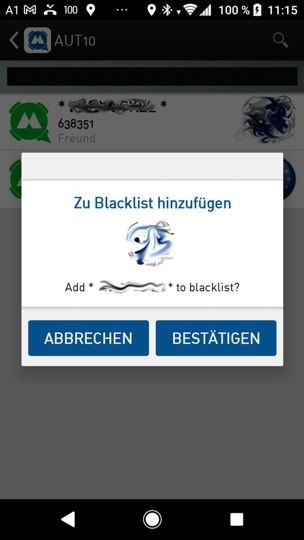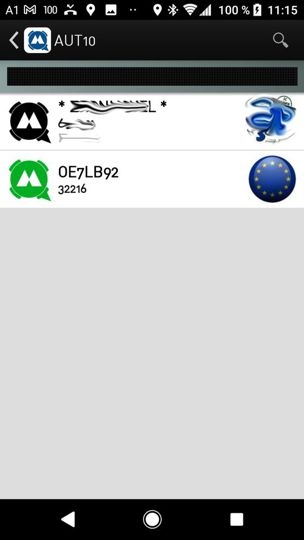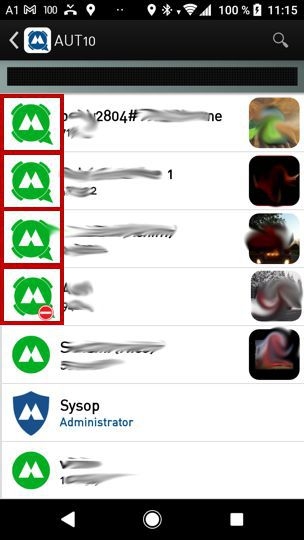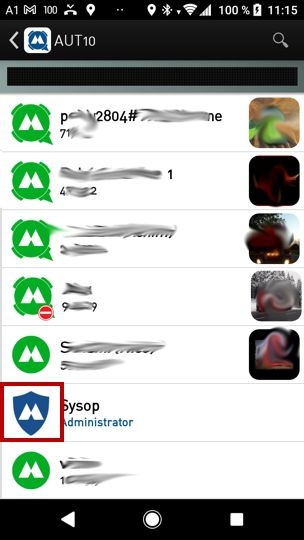Bitte um etwas Geduld beim Laden ... das Interaktive Manual ist umfangreich ...
Aktuell wird das Interaktive Handbuch auf die neue CBtalk Version 2.0 angepasst, daher ist die Funktion im Moment etwas eingeschräntk,
wir bitten um Geduld ... dauert wegen des Umfangs ein klein wenig ...

Nach der Installation und dem starten präsentiert sich die Midland CBtalk APP im CHANNEL Modus (CH = Kanalmodus). Links oben ist die Kanalanzeige zu sehen, auf der Abbildung zeigt das Display 09.
Darunter ist der Kanalwahlschalter zu sehen, die PTT Taste, die Schalterleiste für Modusauswahl, Dualwatch, Stummschaltung (Mute) und der ON/OFF Schalter.
Unter der Schalterleiste sind Squelch (Reichweite) Volume (Lautstärke) der Regler für MIC GAIN (Mikrofonverstärker) zu sehen.
Ganz unten schließlich ein Dreiwegschalter (auf der Abbildung in der Mitte stehend) mit dem MAP und RADAR gewählt werden kann.

Die Kanalanzeige erklärt sich von selbst, die Nummer des gewählten Kanals wird angezeigt.
Hier auf der Abbilung ist aber EC zu sehen (erste Einstellung nach dem Umschalten) was soviel bedeutet wie: Echo Channel (Echokanal).
Damit kann man die eigene Modulation überprüfen, man drückt einfach die PTT Taste und spricht. Nach dem Loslassen hört man die selbst gesprochene Meldung und kann Lautsärke, Verständlichkeit usw überprüfen.
Normalerweise erreicht man das beste Ergebnis indem man den MIC GAIN (rechts unten) auf AUTO (Automatik) einstellt.

Direkt unter der Kanalanzeige ist der als Drehschalter dargestellte Kanalwahlschalter.
Mit dem Finger in die Mitte tippen und nach oben oder unten wischen 'dreht' den Schalter die Kanalanzeige ändert sich.
Beim ersten Wechsel bzw Start der APP im CH Modus steht die Anzeige immer auf EC (Echo Channel)

Wie bei einem Funkgerät wird die PTT (Power To Transmit) Taste gedrückt um zu sprechen.
Hier aber besteht noch eine weitere Möglichkeit!
Man kann die PTT Taste 'nach rechts schieben'.
Tut man das erschein darunter der ALARM Knopf.
Mit dem roten ALARM Knopf kann man einen sog. Marker setzen.
Um eine Erklärung zu finden wozu der Marker dient klick einfach auf die PTT Taste in der Abbildung.

Der Marker dient dazu anhand der eigenen Position eine Markierung in der MAP zu setzen.
Damit sehen dann alle anderen auf der Karte (MAP) ein gelbes Dreieck das darauf hinweist das eine wichtige Meldung vorhanden ist.
- Roten Knopf kurz drücken/tippen
- 30 Sekunden Zeit zum Aufsprechen
- Wenn weniger als 30 Skeunden benötigt werden einfach nocheinmal kurz drücken/antippen
Es erscheint eine Box in der man die Meldung absenden oder abbrechen kann.

Mit dem Schalter DW kann die Funktion DualWatch ein oder ausgeschaltet werden.
Zuerst muss natürlich ein Kanal markiert werden der per DualWatch überwacht werden soll.
Dazu klickt man links oben auf die drei Striche und das Menu öffent sich. Den Eintrag DualWatch antippen um den Kanal auszuwählen.
Es können alle Arten von Kanal ausgewählt werden, also Gruppelkanäle aus Ländern ebenso wie bestimmte Kanalnummern im Kanalmodus.
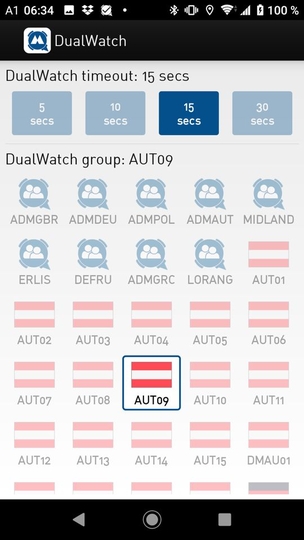
Nachdem man im Hauptmenü auf Dual Watch getippt hat öffnet sich die Liste der verfügbaren Kanäle / Länder
Hier der gewünschte Gruppenkanal / Land oder, einfach hinunterrollen, der Kanal für den Kanalmodus ausgewählt werden.
Hier in der Abbildung ist der Gruppenkanal AUT09 ausgewählt (in Frabe) zu sehen, während die anderen Anzeigen hell dargestellt sind.
Erst wenn ein mittels DualWatch zu überwachender Kanal gewählt wurde funktioniert der DW Schalter!

Der linke Regler, als SQUELCH bezeichnet hat in etwa die gleiche Funktion wie die Rauschsperre eines Funkgerätes. In Klammern ist die km Anzeige zu lesen,, was soviel bedeutet wie: man hört Stationen bis zu dieser Entfernung. SIchtbar ist das auch wenn man den Radarschalter betätigt, weil dann ebenfalls die 'virtuelle' Reichweite angezeigt wird.
Im GROUP Modus hat der Squelch kein Funktion!
Mit dem Finger in die Mitte tippen und nach oben oder unten wischen 'dreht' den Squelchregler. Der Standardbereich ist 30km maximal, bei gekoppeltem Dual Mike sind bis zu 100km 'Reichweite' möglich.

Im unteren Bereich in der Mitte ist der VOLUME (Lautärke) Regler. Damit kann die Lautstärke eingestellt werden, aber es ist auf folgendes zu achten!
- Der Regler hat zweite Prioriät nach der, im Handy eingestellten Lautstärke für Medienwiedergabe!
- Oft hilft es Übersteuern, Kratzende oder klirrende Wiedergabe zu verhindern wenn dieser Regler ganz nach Links (Minimum) gestellt wird und die Lautstärke am Handy selbst (oder Dual Mike +/- Tasten) eingestellt wird.
Mit dem Finger in die Mitte tippen und nach oben oder unten wischen 'dreht' den Schalter die Kanalanzeige ändert sich.

Rechts unten ist der Drehregler MIC GAIN was soviel bedeutet wie Mikrofon Vorverstärker, also die Signalverstärkung des Mikrofons.
Mit dem Finger in die Mitte tippen und nach oben oder unten wischen 'dreht' den Schalter die Kanalanzeige ändert sich.
Im Normalfall sollte dieser Regler auf der linken Stellung AUTO stehen, damit erzielt man die besten Ergebnisse!
Man kann MIC GAIN aber auch direkt über einen Menupunkt einstellen.
Zum Menü gelangt man durch anklicken / antippen der drei Striche ganz links oben.
Nachdem man oben auf die drei Striche getippt hat öffnet sich das Hauptmenü. Hier können Einstellungen getroffen werden, bzw. öffnen sich auch weitere Menüs zu weiteren Einstellmöglichkeiten.
Nur Key lock kann direkt angewählt werden. Damit kann auf dem Dual Mike (wenn gekoppelt) der Hebel rechts oben und der kleine runde Knopf rechts ausser Funktion (gesperrt) geschaltet werden.
Ganz unten im Hauptmenü ist die aktuelle Version der APP sowie (wenn vorhanden) die Firmwareversion des Dual Mike zu sehen.
Die Menüpunkte 'Add groups, Dual Mike' und 'Edit groups' sind nur sichtbar wenn man ein Dual Mike besitzt und auch aktuell verwendet

So präsentiert sich die CBtalk APP wenn der Modusschalter (der erste links in der Schalterleiste) auf die Stellung GROUP geschaltet wird.
Kanalanzeige und S-Meter verschwinden dann ebenso wie die PTT Taste die nun kleiner und rechts unten im Kanallistenfenster dargestellt ist.
Alle weiteren Schalter und Knöpfe darunter sind in beiden Modi gleichermaßen vorhanden.
TX zeigt den Status an, ROT = Senden
GS zeigt an ob ein GPS Signal verhanden ist
AW zeigt die Serverbindung an, Gelb bedeutet mangelhaft, Rot = keine Serververbindung. Der Balken zeigt die Modulation an

Nachdem man im Hauptmenü Land hinzufügen gewählt hat kann man bis zu vier weitere Länder hinzufügen.
Um ein Land wieder zu entfernen einfach den Finger länger als 5 Sekunden auf der betreffenden Fahne halten. Das Land wird dann entfernt.
Es ist nicht notwendig das eigene Land hinzuzufügen!
Im Beispiel auf der Abbildung wurde USA und GBR (England) hinzugefügt.
Diese Einstellungen gelten nur für den Gruppenmodus.

Im GROUP Modus kann man bis zu vier weitere Länder hinzufügen. Dazu einfach links oben das Hauptmenü öffnen und 'Land hinzufügen' wählen.
Hier sieht man die Kanalliste am Beispiel USA. Zu beachten ist, das man in anderen Länder nur dann sprechen sollte wenn man die Sprache beherrscht. USA oder England akzeptiern aber wenn man darauf aufmerksam macht das man die Sprache lernen möchte. Viele User sind dann sehr hilfsbereit.
Beachte aber immer die Terms and Conditions und halten dich an die Regeln!
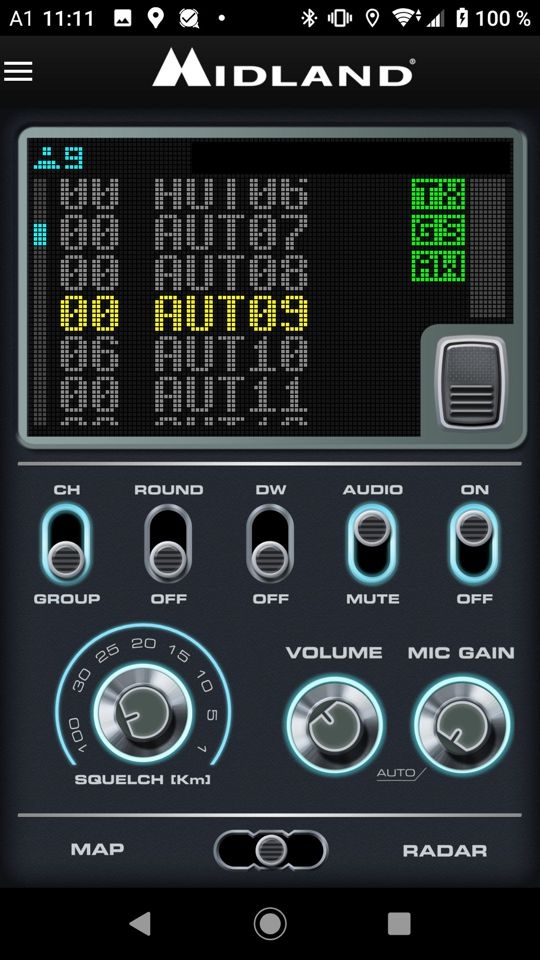
Der Kanal 9 hat und hatte immer eine Sonderstellung, auch wenn heutzutage niemand auf die Idee käme einen Notarzt per CB Funk zu rufen - was auch logisch und gut so ist. Aber die Berechtigung als Anruf - Info - Trucker und Hilfekanal ist unbestritten immer noch wertvoll und hilft vielen auf den Strassen weiter.
Kanal 9 sollte immer möglichst frei gehalten werden, es ist gar nicht schlimm wenn es da oft ruhig und still ist. Idealerweise (dazu gibt's DW) sollte man mittels DualWatch den Kanal 9 überwachen, so verpasst man nichts.
Welche Regeln gelten auf CBtalk und CB Funk für CH9?
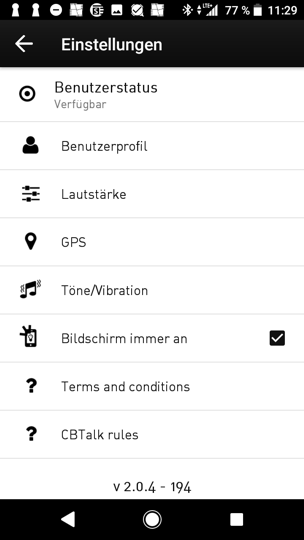
Nachdem man im Hauptmenü auf Einstellungen getippt hat öffnet sich ein weiteres Menü mit Einstellmöglichkeiten.
Nur Bildschirm immer an kann direkt angewählt werden. Dann bleibt der Bildschirm immer eingeschaltet.
Bei allen anderen Menüpunkten öffnen sich weitere Einstellmöglichkeiten. Hier erkennt man welch mächtiges Werkzeug, mit vielen Möglichkeiten in CBtalk umgesetzt wurde.
Der unterste Punkt Terms and conditions und CBTalk rules gibt Einblick in die Regeln die Midland für CBtalk aufgestellt hat. Ganz unten wird die Version der App mit der Unterversion angezeigt. In der Abbildung also z.B. Version 2.0.4 - Unterversion 194
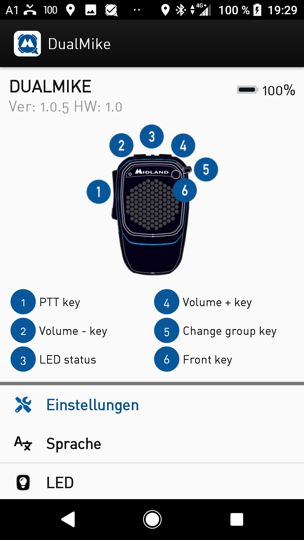
Nachdem man im Hauptmenü auf DualMike getippt hat öffnet sich die Beschreibung des DualMike. Es wird die Firmwareversion, Hardwareversion und der Ladezustand des Akkus in Prozent und mit einem Symbol angezeigt.
1 PTT - Sprechwippe (2 Funktionen)
2 Lautstärke Minus - Taste
3 Status LED - Blau/Rot, Bluetooth, Ladung
4 Lautsärke Plus - Taste
5 Kanalwechsel - (2 Stellungen, Oben Neutral, Unten)
6 Fronttaste - Funktion einstellbar
Dieses Menü kann nach oben gerollte werden um zu einem weiteren Menüpunkt zu kommen, mittels dem die Funktionen der Fronttaste einstellbar ist.
Klick auf das DualMike Bild um den Screen zu scrollen.
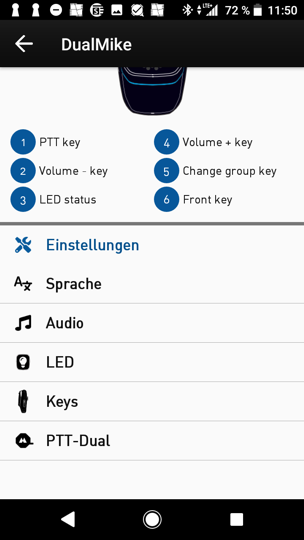
Nachdem man im Hauptmenü auf DualMike getippt hat öffnet sich die Beschreibung des DualMike. Es wird die Firmwarversion, Hardwareversion und der Ladezustand des Akkus in Prozent und mit einem Symbol angezeigt.
1 PTT - Sprechwippe (2 Funktionen)
2 Lautsärke Minus - Taste
3 Status LED - Blau/Rot, Bluetooth, Ladung
4 Lautsärke Plus - Taste
5 Kanalwechsel - (2 Stellungen, Oben Neutral, Unten)
6 Fronttaste - Funktion einstellbar
Dieses Menü kann nach oben gerollte werden um zu einem weiteren Menüpunkt zu kommen, mittels dem die Funktionen der Fronttaste einstellbar ist.
Klick auf das DualMike Bild um den Screen zu scrollen.
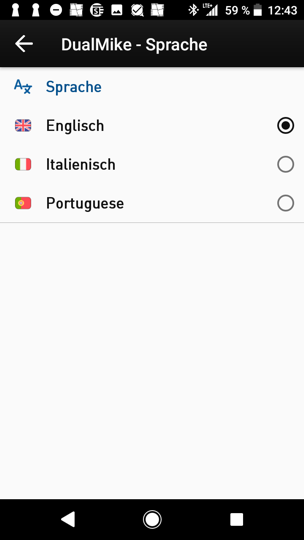
Hier kann die Sprache eingestellt werden mit der das DualMike Informationen per Stimmeausgabe gibt.
Derzeit steht dafür die Englisch, Italienisch und Portugisisch zur Verfügung.
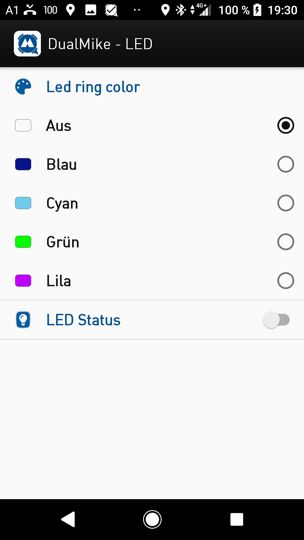
Hier kann die die Farbe des LED Rings vom DualMike eingestellt werden. Möchte man den LED Ring komplett ausschalten, etwa um bei Nachfarten nicht gestört zu sein, so kann (wie in der Abbildung gezeigt) der LED Ring auch ganz abschalten.
Zurück - einfach in die weiße Fläche tippen
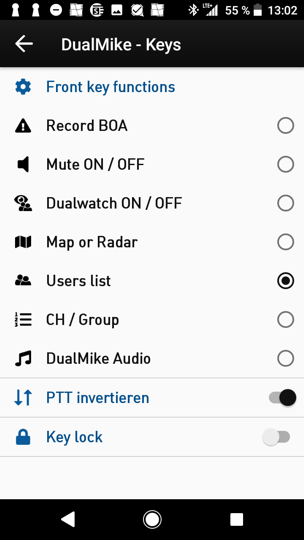
Für die kleine runde Taste oben rechts am DualMike kann zwischen verschiedenen Funktionen gewählt werden. Mit Key lock kann die Taste deaktiviert werden.
Standardmäßig ist BOA (Funkboje, Marker setzen) eingestellt. Es wird die gleiche Funktion ausgelöst wie bei der roten Taste unter der PTT beim CH Modus.
Die Taste funktioniert bei kurzem Tippen zum Telefonanruf annehmen/auflegen. Bleibt man mehr als 4 Sekunden auf der Taste wird die eingestellte Funktion aufegrufen. Also z.B. einmal lang draufbleiben zeigt die z.B. Userliste, nocheinmal lange draufbleiben schaltet die Userliste wieder ab usw.
Zurück - einfach in die weiße Fläche tippen
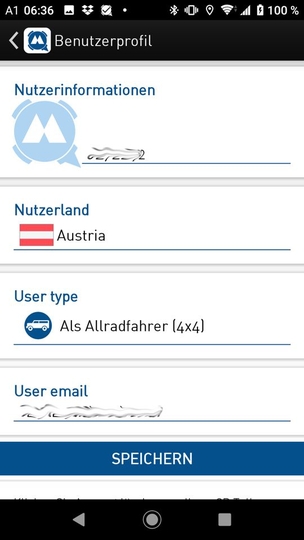
Die eigenen Nutzerdaten, also das Benutzerprofil kann man hier sehen. Tippt man links oben auf das Symbol (hier in der Abbildung ein hellblaues MIDLAND Logo) so kann man ein beliebiges Profilbild vom Handy auswählen.
Das Land sollte das tatsächliche eigene Land sein!
Die Angabe der Emailadresse ist freiwillig und nicht zwingend, hat aber den Vorteil, das man per Email über Neuigkeiten von MIDLAND Europe informiert wird. So gab es z.B. beim ersten Geburtstag Sonderrabatte wenn über die Midlandeurope.com Webseite Dinge bestellt wurden.

Dieser Schalter macht genau das wie er beschriftet ist. Er schaltet die CBtalk ein oder aus.

Möchte man die CBtalk nicht abschalten, aber kurzzeitig den Ton ausschalten so stellt man AUDIO auf OFF. Wirkungsweise: man hört nichts mehr und kann auch die PTT Taste (auf dem Bildschirm oder dem Dual Mike) nicht mehr drücken. Kann also nicht mehr auf Sendung gehen. Den anderen Usern wird das in der Userliste (Teilnehmerliste des Kanals) so angezeigt, das neben dem CBtalk APP Symbol rechts unten ein 'No Entry' Symbol (landläufig: Einbahnschlitz, Einfahrt Verboten) angezeigt wird.
Beispiel für Smbole:
der Admin ist AUDIO OFF
Der User darunter besitzt das
Midland DUAL MIKE
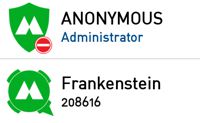
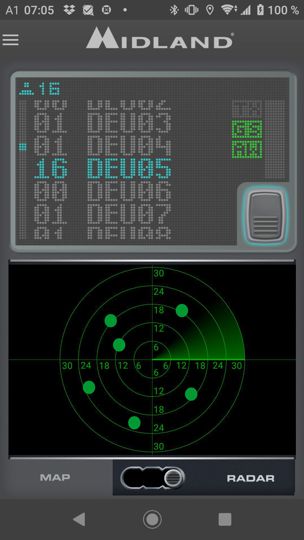
Im Radar werden je nach Einstellung des Squelch Stationen in der Nähe angezeigt. Sind die Punkte grün so kann man diese Stationen erreichen, d.h. diese sind auf dem gleichen Kanal. Sind Punkte Grau (z.B. im GROUP Mode) so sind die Stationen nicht erreichbar. entweder weil die in dem anderen Modus sind (Vice Versa CH GROUP) oder Offline.
Im Kanalmodus wird ausserdem wenn möglich im CH (Kanalmodus) die Kanalnummer eingeblendet, so kann man grau dargestellte Stationen erreichen wenn man den betreffenden Kanal wählt.
Mit der MAP sieht man die Stationen die sich im gleichen Kanal befinden. Sind die Punkte grün so kann man diese Stationen erreichen.
Im Kanalmodus wird ausserdem wenn möglich im CH (Kanalmodus) die Kanalnummer eingeblendet, so kann man grau dargestellte Stationen erreichen wenn man den betreffenden Kanal wählt. Ausserdem ist hier eine Schalterleiste mit weiteren Funktionen.
Mit dem obersten Symbol kann die Karte in den Volbildmodus geschaltet werden.
Die drei Pfeile schalten zwischen manuellem und automatischem Zoom um

Mit der MAP sieht man die Stationen die sich im gleichen Kanal befinden. Sind die Punkte grün so kann man diese Stationen erreichen.
Im Kanalmodus wird ausserdem wenn möglich im CH (Kanalmodus) die Kanalnummer eingeblendet, so kann man grau dargestellte Stationen erreichen wenn man den betreffenden Kanal wählt. Ausserdem ist hier eine Schalterleiste mit weiteren Funktionen.

Mit dem obersten Symbol kann die Karte in den Vollbildmodus geschaltet werden.
Mit dem Symbol kann die Google Verkehrsinfo eingeblendet werden
Hier eine Darstellung der MAP mit den eingeblendeten Verkehrsinformationen aus dem Google System.
Its der automatische Zoom ausgeschaltet kann man Zoomen und so mehr und detailliertere Verkehrsinformationen abrufen. Details sieht man erst nachdem man in die Karte hineingezoot hat!

Mit dem obersten Symbol wird zwischen Vollbild und Splitbild umgeschaltet
Die drei Pfeile schalten zwischen manuellem und automatischem Zoom um

Die Userliste kann man über das Menü aufrufen, oder in der Statuszeile oben links auf das Symboltippen.
Es öffent sich dann die Liste der User die auf dem Kanal sind auf dem man sich selbst befindet.
Hier sind auch verschiedene Symbole zu sehen. Tippe nun einfach auf das Symbol zu dem du eine Erklärung haben möchtest.


'Normaler' User ohne Dualmike.
User der auch ein Dual Mike besitzt
Abwesender User (mit Dual Mike)
Administrator der Cbtalk APP


Die Userliste zeigt die aktiven User im Kanal an. Es sind hier auch die verschiedenen Symbole zu sehen.
Klickt man auf einen User so kann man den auf die sog. BLACKLIST setzen.
Warnung: Die Blacklist darf nicht missbraucht werden! Zum Beispiel darf eine Person nicht auf die schwarze Liste (Blacklist) gesetzt werden, weil sie einfach nur auf einem Kanal zuhört aber nicht spricht.Wird die schwarze Liste (Blacklist) missbräuchlich verwendet, ist es alleine die Entscheidung von Midland bzw dessen Administratoren ob der User gebannt wird. Passiert ein derartiger Missbrauch wiederholt so kann es auch einen dauerhaften Ausschluß des Users an der Nutzung der CBtalk nach sich ziehen.
Wird ein User angetippt, so sieht man dessen Prifl. Hier sind vier weitere Auswahlmöglichkeiten.
Hier zeigen wir die Funktion BLACKLIST.
Tippt man also auf den Button mit dem Eintrag:
ZUR BLACKLIST HINZUFÜGEN. So erscheint eine weitere Box ob man das auch wirklich tun möchte.
Hier nocheinmal die Warnung!
Die Blacklist darf nicht missbraucht werden! Zum Beispiel darf eine Person nicht auf die schwarze Liste (Blacklist) gesetzt werden, weil sie einfach nur auf einem Kanal zuhört aber nicht spricht.Wird die schwarze Liste (Blacklist) missbräuchlich verwendet, ist es alleine die Entscheidung von Midland bzw dessen Administratoren ob der User gebannt wird.
Hier hat man nocheinmal die Möglichkeit den Vorgang abzubrechen.
Bestätigt man die Auwahl, so wird der User zur BLACKLIST hinzugefügt. Das bedeutet Ich kann den User nicht mehr hören, und er kann mich nicht mehr hören. Ausserdem erscheint sein Name wenn er spricht Grau anstatt in der normalen Fabre in der Statuszeile der CBtalk APP.
Tippe nun auf den Bildschirm um zu sehen wie der User der Liste angezeigt wird.
In der Userliste kann man dann den User auch wieder von der BLACKLIST nehmen, d.h. alles funktioniert wieder wie gewohtn. Man hört sich gegenseitig.
Ruft man nun also die Userliste (Teilnehmerliste) auf, so erkennt man an dem schwarzen Symbol, das man diese User auf seiner BLACKLIST hat.
Möchte man den User von der Blacklist nehmen tippt man ihn ein und 'entläßt' ihn, d.h. man nimmt ihn wieder von der eigenen Blacklist runter.
Diese Funktion dient aber nur dazu kurzzeitig Störenfriede 'still zu schalten' ein dauerhaftes blockieren von Usern wird als missbruchliche Verwendung gedeutet und kann den Ausschluß von CBtalk nach sich ziehen!
Bitte dazu auch die Regeln durchlesen, da ist es nocheinmal und eindeutig erklärt.
Bitte diese Funktion nicht missbrauchen!
Die hier in der Abbildung rot markierten User sind im Besitz eines Dual Mike. Damit haben diese User einige Vorteile. So verfügen Sie im CH Modus über 80 statt 40 Kanäle, Die Reichweite im CH Modus ist 100km anstatt 30 km, und ausserdem können diese User bis zu 5 weitere Userin eine 'Zwischenkanal' (GROUP) holen um umgestört Daten auszutauschen.


'Normaler' User ohne Dualmike.
User der auch ein Dual Mike besitzt
Abwesender User (mit Dual Mike)
Administrator der Cbtalk APP


Das blaue Wappensymbol zeigt in der Userliste an, das dies ein Administrator ist. Administratoren greifen auf der CBtalk APP bei Störngen ein, helfen bei Fragen weiter un sind Ansprechpartner bei Problemen. NICHT zuständig sind Administratoren für Streitigkeiten zwischen Usern, sofern sich diese an die Regeln halten und niemanden beschimpfen usw. Lese hierzu bitte den Beitrag 'Regeln müssen sein' bzw die Richlinien.


'Normaler' User ohne Dualmike.
User der auch ein Dual Mike besitzt
Abwesender User (mit Dual Mike)
Administrator der Cbtalk APP


all rights reserved by technic direct edv gmbh